A volte, dedichiamo una buona quantità di tempo a personalizzare e personalizzare l'aspetto del nostro desktop. Se qualsiasi altro utente che utilizza il sistema cambia lo screensaver, che è la parte principale dell'aspetto, potresti essere infastidito. Inoltre, in alcune organizzazioni, i datori di lavoro non vogliono che i dipendenti utilizzino immagini strane inappropriate da utilizzare come screen saver. In tali casi, si può scegliere di impedire ad altri utenti di modificare lo screen saver del sistema.
In questo articolo vediamo come farlo nel dettaglio attraverso passaggi precisi.
Passi da seguire:
Passaggio 1: aprire la finestra di esecuzione. Tieni premuti i pulsanti Windows+r dalla tastiera contemporaneamente.
Passaggio 2: digitare regedit e premi ok

Passaggio 3: se viene visualizzato un UAC, fai clic su sì
NOTA: La modifica del registro può avere un effetto negativo sul sistema anche con il minimo errore. Si consiglia di eseguire il backup delle impostazioni del registro prima di procedere. Per eseguire un backup, nella finestra Editor del Registro di sistema -> Vai a
File -> Esporta -> Salva il file di backup.Passaggio 4: nella finestra dell'editor, digita o copia-incolla o vai al seguente percorso,
HKEY_CURRENT_USER\SOFTWARE\Microsoft\Windows\CurrentVersion\Policies
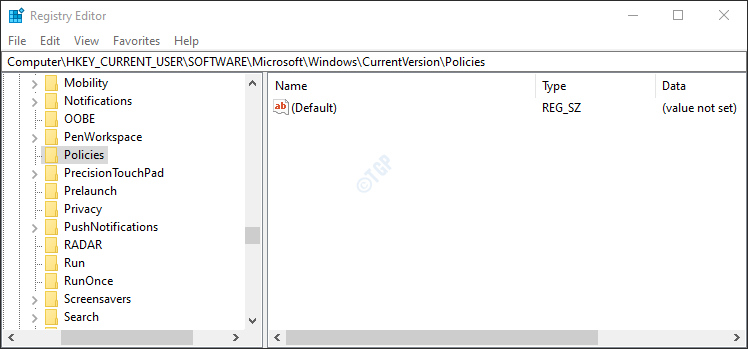
Passaggio 5: verificare se la sottochiave/sottocartella denominata Sistema è presente nella cartella Politiche. In caso contrario, creane uno seguendo i passaggi seguenti.
1. Fare clic con il pulsante destro del mouse sul Politiche chiave
2. Selezionare Nuovo
3. Selezionare Chiave
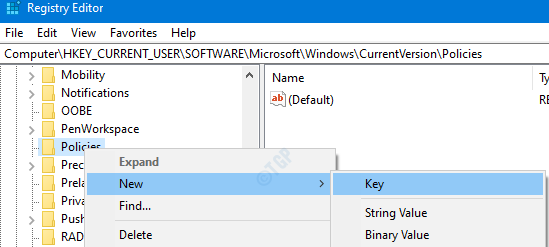
4. Assegna un nome alla sottochiave appena creata Sistema.
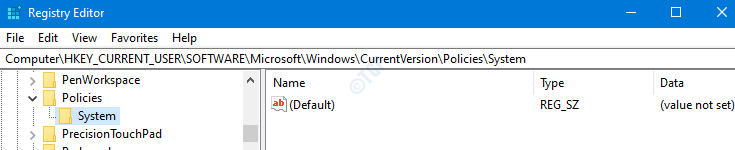
Passaggio 5: all'interno del sistema, dobbiamo creare un nuovo DWORD
- Fare clic con il pulsante destro del mouse ovunque Sul lato destro
- Clicca su Nuovo
- Scegliere Valore DWORD (32 bit)
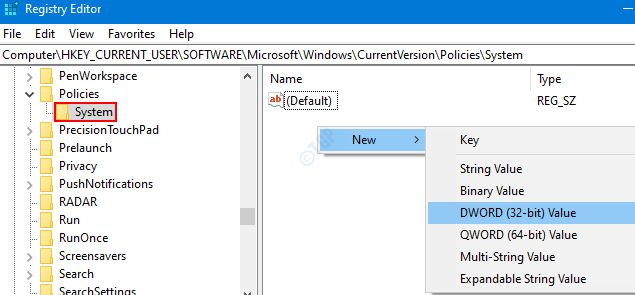
Passaggio 6: nominare il DWORD appena creato come NoDispScrSavPage.

Passaggio 7: fare doppio clic su NoDispScrSavPage per modificarne il valore. Nel Modifica DWORD finestra, impostare il valore 1 e colpisci accedere per impedire ad altri di modificare lo Screensaver.
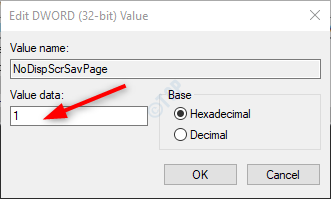
Ora chiudi l'editor del registro e riavvia il sistema per rendere effettive le modifiche.
NOTA: Se vuoi consentire ad altri di modificare lo screensaver, Imposta 0 nella finestra Modifica DWORD (passaggio 7).
È tutto. Speriamo che questo sia stato informativo. Grazie per aver letto. Resta sintonizzato per ulteriori suggerimenti e trucchi


